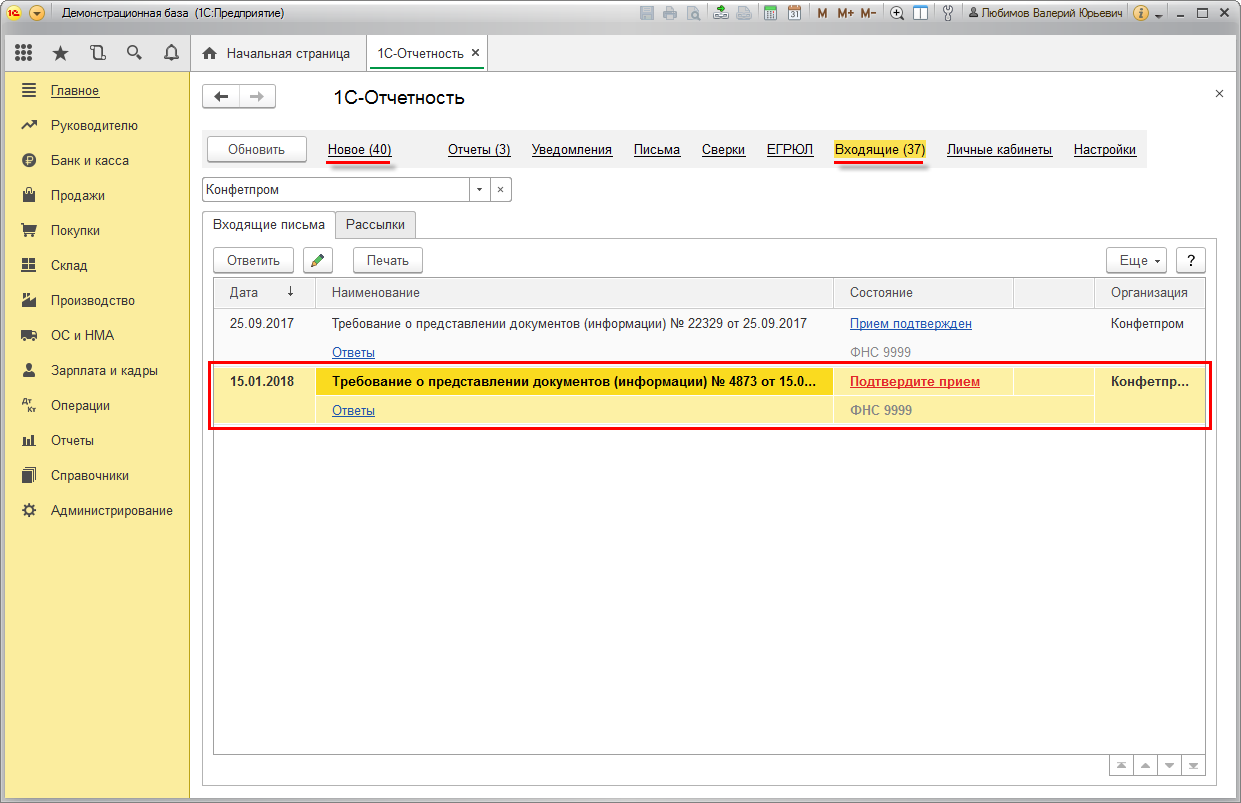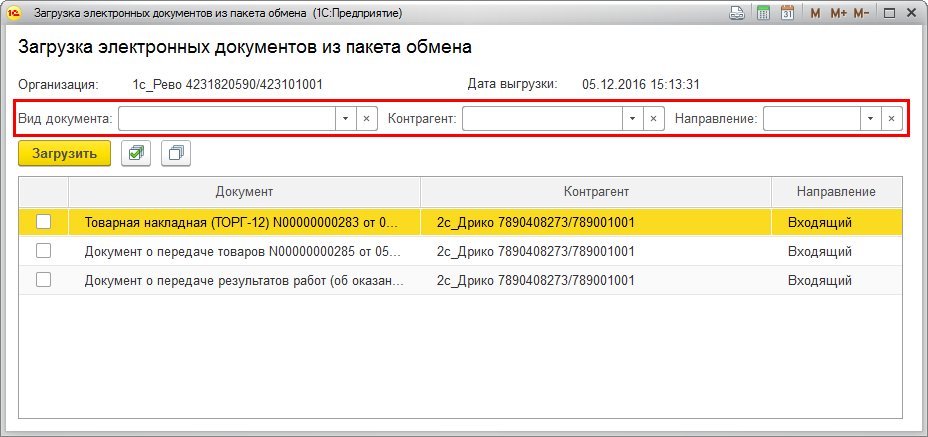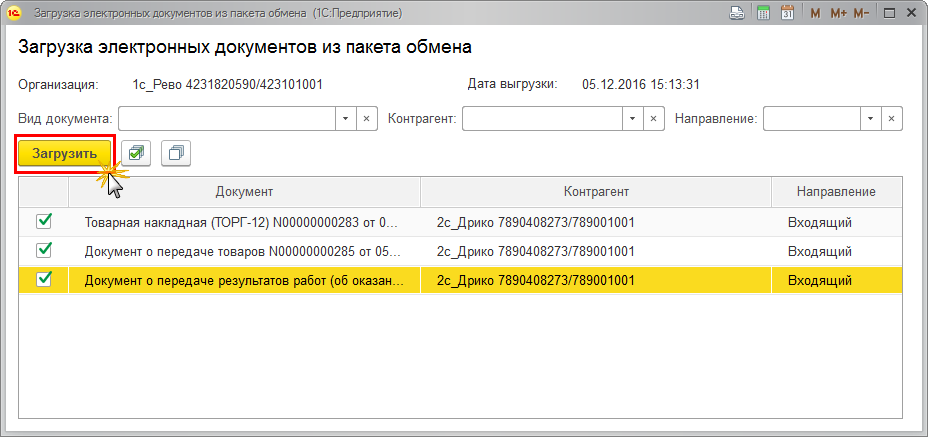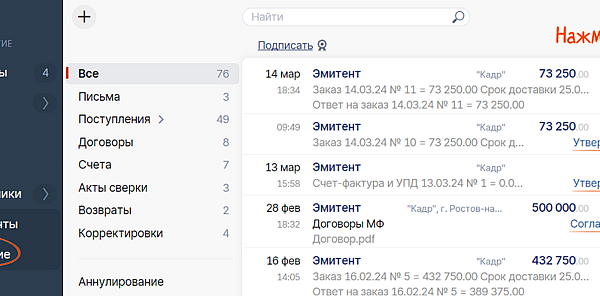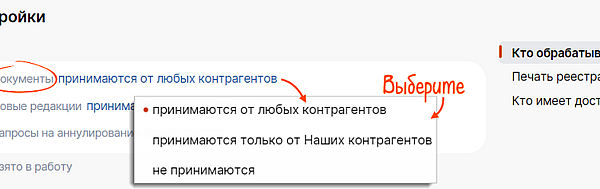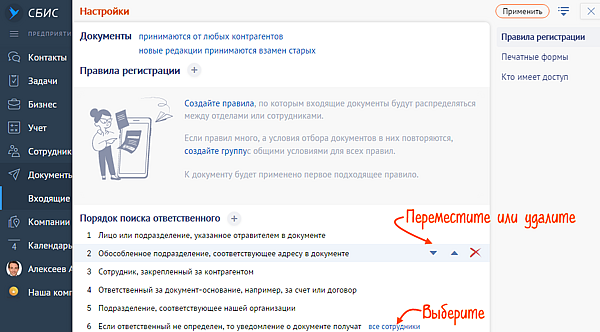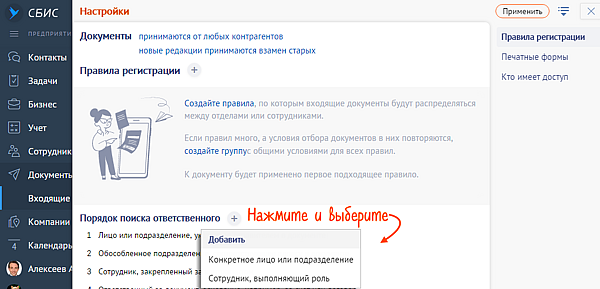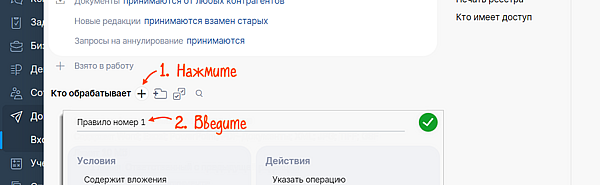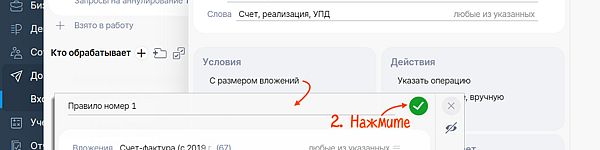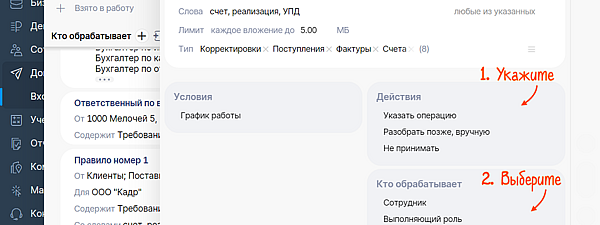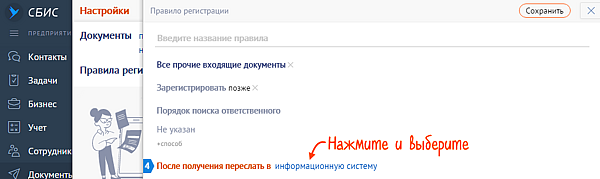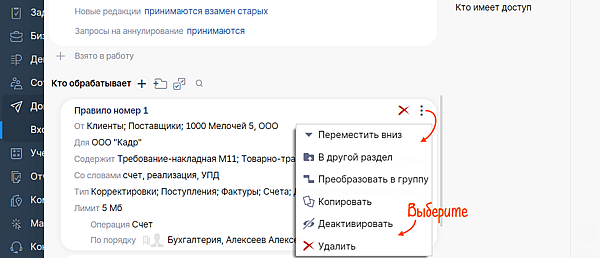Документ основание основной документ что это в сбисе
Документ основание основной документ что это в сбисе
Дата публикации 16.03.2018
Использован релиз БП 3.0.57.17
В ходе проведения налоговой проверки налоговый орган вправе истребовать документы для проверки у проверяемого лица. Для этого налогоплательщику направляется Требование о представлении документов (информации).
Если организация использует электронный документооборот с налоговым органом, то уведомления и требования о представлении документов поступают в организацию по телекоммуникационным каналам связи.
Требования, письма и другие документы, направляемые налоговым органом налогоплательщику отправляются инспекцией по последнему адресу, по которому произошло электронное взаимодействие. Чтобы избежать ситуации, когда требование может приходить в разные информационные базы рекомендуется направить налоговому органу Уведомление о получателе документов.
При представлении документов по требованию ИФНС следует обратить внимание на следующее:
В данной статье рассмотрено следующее:
Перечень документов, которые можно отправить в ответ на требование ИФНС
Поскольку перечень документов, имеющих утвержденный ФНС формат, ограничен, в виде xml-файла можно передавать только следующие документы:
В виде скан-образа, согласно формату, можно отправить любые документы, которые запрашивает у налогоплательщика налоговый орган.
Получение требования и подтверждение о приеме
Полученные требования отображаются в форме «1С-Отчетность» в разделах «Входящие» и «Новое» (рис. 1).
В процессе электронного документооборота при направлении требования и представлении истребуемых документов в ответ на требование участвуют следующие технологические электронные документы:
Требование считается принятым налогоплательщиком, если налоговому органу поступила квитанция о приеме, подписанная электронной подписью (ЭП) налогоплательщика.
Квитанцию о приеме нужно отправить в налоговый орган в течение одного рабочего дня с момента получения требования. Если прием требования не будет подтвержден в течение шести рабочих дней с момента отправки, то налоговый орган вправе заблокировать расчетный счет организации.
Для подтверждения приема требования нажмите ссылку «Подтвердите прием» (см. на рис. 1) или откройте форму требования и нажмите кнопку «Подтвердить прием» (рис. 2).
При наличии оснований для отказа в приеме требования налогоплательщик формирует уведомление об отказе в приеме, подписывает ЭП и направляет в налоговый орган. Для этого нажмите кнопку «Отказать в приеме» (рис. 2).
Уведомление об отказе формируется в следующих случаях:
К электронному требованию приложен pdf-файл требования, который открывается по ссылке под надписью «Приложенные файлы» (рис. 3). В pdf-файле отражена суть требования и указаны сроки, в течение которых необходимо представить соответствующие документы (рис. 4).
Чтобы подготовить и отправить документы в ответ на требование необходимо нажать кнопку «Ответить» (рис. 5).
При этом открывается форма «Ответ на требование о представлении документов» (рис. 6).
Для вставки документов в ответ на требование используются кнопки «Загрузить с диска» и «Выбрать из базы», в зависимости от места хранения документов.
Максимальный размер всех файлов, добавляемых в ответ, составляет 72 Мб.
Если объем вложений превышает установленный размер, то в форме появится надпись, что допустимый размер превышен с гиперссылкой «Разбить ответ на несколько». Нажмите на гиперссылку, чтобы программа автоматически разбила ответ на части. Разбивка не выполняется только в том случае, если один файл вложения превышает размер 72 Мб, поэтому будьте внимательны.
При попытке отправить ответ, где вложения превышают допустимый размер, так же появится диалоговое окно, с предложением разбить ответ на части.
Подготовка истребуемых первичных документов и счетов-фактур в виде скан-документов
Истребуемые первичные документы и счета-фактуры отправляются в ответ на требование в виде скан-документов в случае, когда они были оформлены на бумажном носителе.
Наличие документов в информационной базе «1С:Бухгалтерии 8» (или другой программы «1С») не говорит о том, что эти документы являются такими электронными документами, которые можно отправить в виде xml-файлов. Юридически значимыми электронными документами считаются только документы, подписанные электронной подписью и имеющие xml-формат.
Если сканированные документы не были загружены в информационную базу ранее, то чтобы вставить в ответ на требование сканы истребуемых документов нажмите кнопку «Загрузить с диска» и выберите команду «Сканированный документ» (рис. 7).
Выберите файл скан-документа и нажмите кнопку «Открыть».
При этом появляется форма «Подготовка документа к отправке» (рис. 8), в которой:
После заполнения всех необходимых сведений о документе нажмите кнопку «Записать и закрыть» (рис. 9).
При этом появится форма «Пункт требования», где необходимо указать пункт исходного требования, в ответ на который отправляется сканированный документ (рис. 10).
Данные о документе будут сохранены в форме ответа на требование (рис. 11).
Для работы со строкой документа используйте кнопки формы ответа на требование (см. на рис. 11):
Добавьте таким образом все необходимые скан-копии истребуемых документов (рис. 12).
При этом открывается форма выбора сканированных документов (рис. 14). Добавьте необходимые документы из списка, используя кнопку «Выбрать».
При добавлении документа потребуется указывать пункт требования (см. описание к рис. 10). Таким образом выберите все необходимые скан-документы для вставки в ответ на требование.
Подготовка истребуемых первичных документов и счетов-фактур в виде xml-документов
Если представляемый документ имеет утвержденный формат, он может быть направлен в налоговый орган в формате xml. Документы в формате xml могут подготовить и отправить в ИФНС только те организации, которые осуществляют электронный обмен документами со своими контрагентами (при условии, что эти документы имеют утвержденный ФНС формат).
Рассмотрим стандартную ситуацию, когда документы в формате xml находятся в той же информационной базе, в которой подготавливается ответ на требование.
Описание для случая, когда истребуемые xml-документы находятся в другой информационной базе, см. ниже.
Для отправки истребуемого документа в формате xml в форме ответа на требования нажмите кнопку «Выбрать из базы» и выберите команду «Электронные документы 1С-ЭДО, 1С-Такском» (рис. 15).
При этом появляется форма списка документов, отправленных/принятых в электронном виде и имеющих утвержденный ФНС формат (рис. 16). Выделите документ и нажмите кнопку «Выбрать» для вставки документа в форму ответа на требование. При этом потребуется указать пункт требования, как показано на рис. 10.
Добавьте таким образом все необходимые документы (рис. 17). При необходимости отредактировать/удалить/переместить строки с документами используйте кнопки над табличной частью формы (описание их использования см. здесь).
Загрузка xml-документов из другой базы
Если xml-документы, которые необходимо отправить в ответ на требование, находятся в другой информационной базе, то их можно выгрузить из этой базы в специальный архивный файл, затем загрузить в информационную базу, в которой требуется подготовить ответ на требование. При этом загружаются не только сами xml-документы, но и файлы электронных подписей к ним. О том, как выгрузить xml-документы в файл обмена см. инструкцию «Формирование файла выгрузки электронных документов для передачи в ФНС». Формат файла обмена приведен здесь.
Для загрузки xml-документов из другой базы нажмите кнопку «Загрузить с диска» и выберите команду «Документы из другой базы» (рис. 18). При этом появляется форма выбора вариантов загрузки, в которой необходимо нажать кнопку «Загрузить» под пунктом «1. Загрузка xml-документов 1С-ЭДО или 1С-Такском из другой базы».
При этом появляется форма «Загрузка электронных документов из пакета обмена» и сразу открывается окно выбора файла (рис. 19). Выберите файл обмена и нажмите кнопку «Открыть».
В форме «Загрузка электронных документов из пакета обмена» отображается список xml-файлов из файла обмена, которые можно поместить в ответ на требование (рис. 20). При необходимости используйте отбор по виду документа, контрагенту и направлению обмена.
Выберите необходимые для вставки документы (проставьте флажки) и нажмите кнопку «Загрузить» (рис. 21).
Укажите пункт требования, как показано на рис. 10.
Документы в xml-формате из файла обмена будут помещены в ответ на требование (рис. 22).
Загрузка сканированных документов из другой базы
Если сканированные документы находятся в другой информационной базе, то их можно выгрузить в специальный файл обмена, а затем загрузить в информационную базу, в которой требуется подготовить ответ на требование. О том, как выгрузить скан-документы в файл обмена см. инструкцию Обмен сканированными документами для отправки в ФНС.
Для загрузки скан-документов из файла обмена в форме ответа на требование нажмите кнопку «Загрузить с диска» и выберите команду «Документы из другой базы» (рис. 23). При этом появляется форма выбора вариантов загрузки, в которой необходимо нажать кнопку «Загрузить» под пунктом «2. Загрузка сканированных документов из другой базы».
Выберите файл обмена и нажмите кнопку «Открыть» (рис. 24).
В форме «Загрузка сканированных документов из внешнего источника» будет отображен список скан-документов из файла обмена, которые можно поместить в ответ на требование (рис. 25). При необходимости можно использовать отбор по виду документа.
Для просмотра реквизитов документа дважды щелкните на строке документа. При этом появляется форма «Загружаемый из внешнего источника документ», в которой содержатся реквизиты документа и его изображения (рис. 26). Если требуется их отредактировать, загрузите документы в форму ответа на требование, затем выполните редактирование (об этом см. ниже).
Чтобы загрузить истребуемые документы расставьте флажки в списке и нажмите кнопку «Загрузить» (рис. 27).
Выбранные документы будут помещены в ответ на требование (рис. 28).
Для редактирования реквизитов и иных признаков документа (а также документа-основания) дважды щелкните на строке документа (см. на рис. 28). При этом открывается форма редактирования документа (рис. 29), в которой можно выполнить необходимые корректировки. Подробнее о том, как работать в данной форме, см. выше.
Подготовка истребуемых Книг покупок/продаж, журналов счетов-фактур
При этом открывается форма «Отчеты НДС в электронном виде» (рис. 31). Если документы за выбранный налоговый период отсутствуют нажмите кнопку «Сформировать за период».
Для перемещения документов в ответ на требование нажмите кнопку «Выбрать», затем укажите пункт требования, как показано на рис. 10.
Выбранные документы будут добавлены в ответ на требование (рис. 32).
Отправка ответа на требование
Истребуемый документ, составленный в электронном виде по установленным форматам и содержащий реквизиты требования, должен быть подписан ЭП налогоплательщика и направлен по ТКС в адрес налогового органа.
После подготовки всех необходимых истребуемых документов для отправки ответа на требование нажмите кнопку «Отправить» (рис. 33). Перед отправкой будет произведено подписание.
При получении от налогоплательщика истребуемого документа в электронном виде по ТКС и отсутствии оснований для отказа в приеме налоговый орган в течение одного рабочего дня с момента его получения формирует квитанцию о приеме, подписывает ее ЭП уполномоченного должностного лица налогового органа и направляет налогоплательщику (рис. 35). При наличии оснований для отказа в приеме истребуемого документа налоговый орган формирует уведомление об отказе в приеме и направляет его налогоплательщику (рис. 36).
Результат приема ответа на требование можно увидеть в колонке «Состояние» в разделе «Письма» (рис. 34).
При нажатии на ссылку со статусом состояния открывается форма «Этапы отправки», в которой можно увидеть все этапы отправки (рис. 35).
Истребуемый документ считается принятым налоговым органом, если налогоплательщику поступила квитанция о приеме, подписанная ЭП должностного лица налогового органа.
Квитанцию о приеме можно посмотреть в форме «Этапы отправки» (рис. 35).
Настроить правила получения документов
По умолчанию СБИС регистрирует входящие документы автоматически: определяет тип операции (регламент) и передает документ ответственному сотруднику или подразделению. Система последовательно проверяет данные в документе. В соответствии с первым совпавшим параметром назначает ответственного.
Все документы поступают в раздел «Документы/Входящие» с тем же типом, который выбрал отправитель. При этом не важно, какие в них есть вложения. Если в документ с типом «Счет» вложен файл УПД, он все равно останется счетом.
В типовых правилах регистрации можно настроить три параметра: от кого получать документы, принимать ли редакции документов и кому передавать на выполнение.
Ограничить круг отправителей
По умолчанию СБИС принимает документы от всех контрагентов. Чтобы изменить настройку, выберите «принимаются только от контрагентов в Избранном». Проверьте, чтобы все, с кем вы ведете обмен в СБИС, были в списке «Избранные». Иначе контрагенты не смогут отправить вам электронные документы.
Чтобы полностью отказаться от приема документов, выберите «не принимаются».
Настроить получение редакций
Редакция появляется, когда пользователь вносит в документ изменения. По умолчанию вы можете принимать новые редакции взамен предыдущих. Если вы принимаете только заново оформленные документы, выберите «новые редакции не принимаются».
Чтобы видеть в личном кабинете все редакции и знать, какая из них актуальная, выберите «новые редакции принимаются только после обработки старых».
Настроить передачу ответственному
Если не подходит ни одно из условий, назначьте ответственным работника, отдел или пользователя с определенной ролью. Для этого нажмите «+» и выберите из списка.
Чтобы сотрудники могли видеть только документы своего отдела, укажите в их личных карточках область видимости «Свое подразделение» или «Свой офис».
Можно создать одно или несколько индивидуальных правил регистрации. В первую очередь СБИС будет учитывать и применять ваше правило, затем — правило по умолчанию.
Чтобы не настраивать несколько похожих правил вручную, создайте группу и задайте общие условия в ней, а для индивидуальных параметров настройте правила внутри группы.
Если входящий документ соответствует условиям группы, а вложенным правилам — нет, документ зарегистрируется согласно правилу по умолчанию.
Если для правила не требуется ни одно из условий выше, нажмите «Без условий» и перейдите к следующему шагу. Параметр «Без условий» можно использовать в группе только один раз.
Если правила регистрации не определили ответственного, сработает правило по умолчанию.
Чтобы отправлять документы из СБИС сразу в свою информационную систему, настройте интеграцию и выберите подключение в пункте «После получения переслать в».
Правило регистрации документов настроено.
Правила можно изменить, удалить или временно отключить. Для этого кликните по нему правой кнопкой мыши и выберите действие.
Также вы можете объединить похожие правила в группу, и наоборот — преобразовать группу в правило.
Как работать с документами в СБИС
руководитель отдела по работе с клиентами
5 мин на чтение
Нет времени читать?
Как создавать и удалять, редактировать и печатать, выгружать и контролировать документы в СБИС
Можно работать с входящими, исходящими и внутренними документами: создавать, редактировать,удалять, принимать и отправлять, регистрировать, назначать ответственных и контролировать.
Как создать документ в СБИС
Как контролировать документы в СБИС
Отслеживайте согласование и исполнение документов. Стадия обработки отражается в виде маленькой иконки в реестре и на стикере. Подробности прохождения можно узнать во вкладке «Лента событий» в самом документе.
Чтобы посмотреть статистику по всем файлам организации, откройте вкладку «Статистика». Информация там представлена в количестве и в процентах, можно воспользоваться различными фильтрами.
Как сохранить документ на компьютер
СБИС хранит все файлыв своих реестрах. Но, если нужно, вы можете сохранить архив себе на компьютер или на носитель.
Чтобы скачать один файл:
— PDF — нажмите «Сохранить в PDF».
Можно выделить несколько пунктов в реестре и выгрузить в PDF или Excel, нажав на значок дискеты в панели массовых операций.
Чтобы скачать весь комплект:
— ZIP — в виде zip-архива
— PDF — в виде печатной формы PDF со штампом ЭП.
— 1С или StoreHouse — в вашу учетную систему.
Как редактировать документы в СБИС
Исправлять текст нельзя, если автор закрыл его от изменений или оставил пользовательскую отметку. В других случаях, чтобы отредактировать:
Если до правок файл был запущен в обработку, повторно направьте его на согласование:
Как распечатать документы в СБИС
Источник, подписанный ЭЦП, имеет юридическую силу именно в электронном виде. Но также в СБИС любой файл можно распечатать:
Как удалить документы в СБИС
Чтобы удалить ненужный(е) файл(ы):
При этом он не удаляется окончательно, а перемещается в Корзину. Его можно восстановить: